Формирование и отправка документов (в ручном режиме)
Для формирования пакета документов в ручном режиме нужно воспользоваться кнопкой «Формирование и печать» (Рис.1)
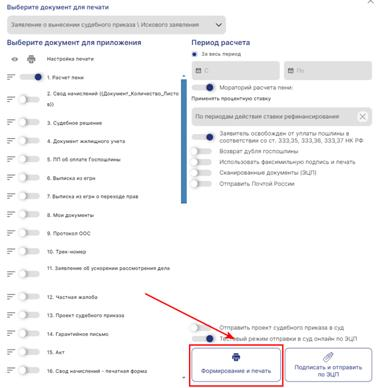
Рис.1
В правом верхнем углу главного экрана возникнет информационное окно – статус формирования документа. (Рис.2)
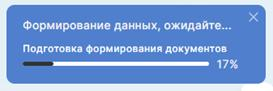
Рис.2 Статус формирования документа
После того, как документы будут сформированы, Система выведет информационное окно с предложением открыть и просмотреть в браузере документ, скачать документ или скачать отчет в котором выводится информация по формированию документа. (Рис.3)
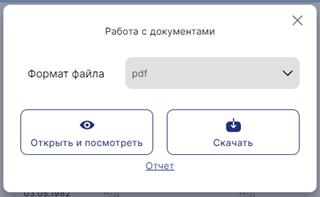
Рис.3 Работа с документами
Система предлагает скачать файлы документов в нескольких форматах: pdf, архив zip, json или docx. Формат файла для скачивания можно выбрать из выпадающего списка и нажать кнопку «скачать». (Рис.4)
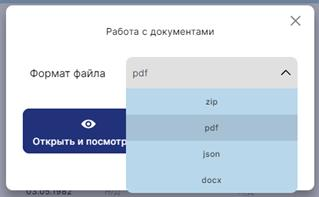
Рис.4 Формат файлов
Формат json используется только при офлайн подаче и при установленном ПО ЮРРОБОТ на судебном участке.
Если выбрать опцию «Открыть и посмотреть» в окне «Работа с документами», то откроется экран просмотра сформированных документов. (Рис.5)
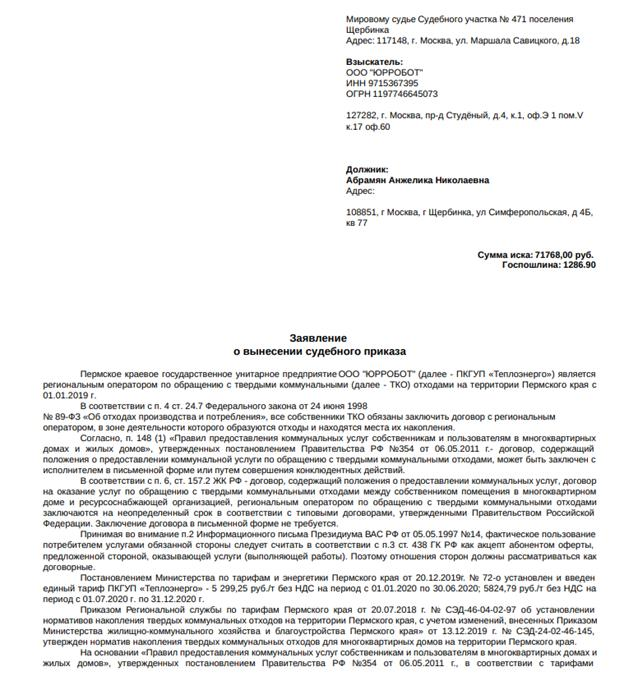
Рис.5 Просмотр сформированных документов
Здесь можно проверить документы и распечатать, нажав иконку «принтер» в правом верхнем углу экрана. (Рис.6)
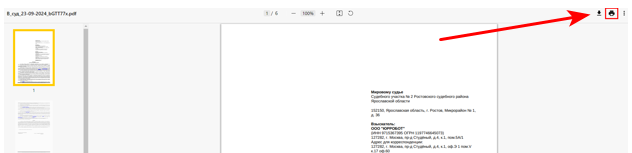
Рис.6 Печать документов
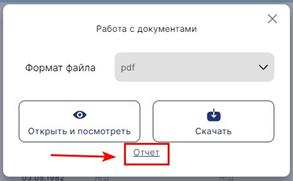
Рис.7 Отчет

Рис.8 Пример отчета